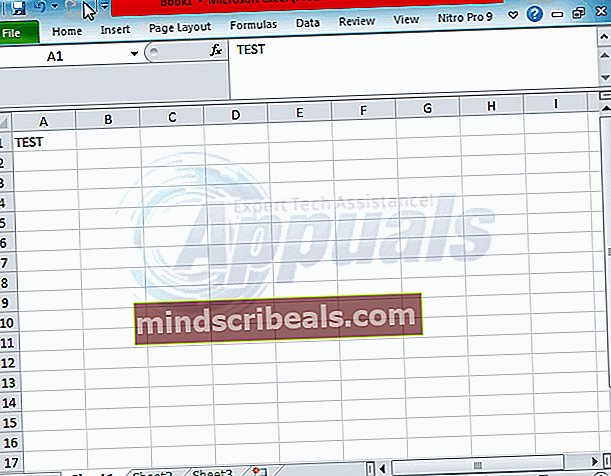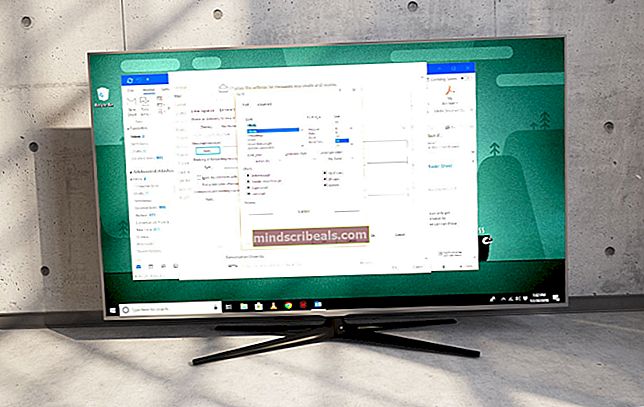Hvordan passordbeskytte eller kryptere Excel-filer
Å beskytte den digitale verdenen mot nysgjerrige øyne er alltid en god idé, spesielt hvis du har privat informasjon lagret i filene dine. Microsoft Excel er et flott verktøy for å lagre og organisere dataene dine. Fra en enkel oppgaveliste til fakturaer og kundelister. Hvis du har sensitive data i Excel-filen, anbefaler jeg at du krypterer Excel-filen.
Selv om Excel 2010 og nyere har bedre kryptering, er det fortsatt ikke nok til å beskytte de svært sensitive dataene dine. Du kan bruke Excel-passordbeskyttelsesfunksjonen for å beskytte den mot tilfeldige tilskuere, eller du kan bruke den som et ekstra sikkerhetslag. Men hvis du er veldig bekymret for sikkerheten til filene dine, bruk Windows BitLocker eller en VeraCr ypt (åpen kildekode)
Ikke forveksle passordbeskyttelse med kryptering. Du kan passordbeskytte en arbeidsbok eller et ark for å forhindre brukere å endre Excel-arbeidsbok eller -ark. Imidlertid vil brukerne fremdeles kunne se innholdet. På den annen side krever kryptering av en arbeidsbok et passord for å åpne. Så brukerne vil ikke kunne se arbeidsbokens innhold uten å skrive inn passordet.
Hvordan beskytte Excel-filer for å forhindre endringer
Du kan beskytte Excel-arket eller hele arbeidsboken med et passord. Følg disse trinnene for å beskytte en Excel-fil med et passord.
Åpne Excel-arbeidsboken eller arket du vil beskytte. Gå til Anmeldelse fanen og klikk Beskytt arbeidsbok eller Beskytt ark.

En Protect Workbook eller Protect Sheet-vindu vises. Velg de nødvendige alternativene og skriv inn passordet ditt. Lagre filen. Selv om denne prosedyren vil beskytte filen mot uønskede endringer, vil brukerne fremdeles kunne se innholdet.

Hvordan kryptere Excel-filer for å unngå uautorisert tilgang
Følg disse trinnene for å kryptere hele arbeidsboken.
- Åpne den nødvendige Excel-arbeidsboken. Gå til Fil menyen og klikk Beskytt arbeidsbok. Velge Krypter med passord fra den resulterende rullegardinmenyen
- Skriv inn og skriv inn passordet på nytt.
- Lagre filen.
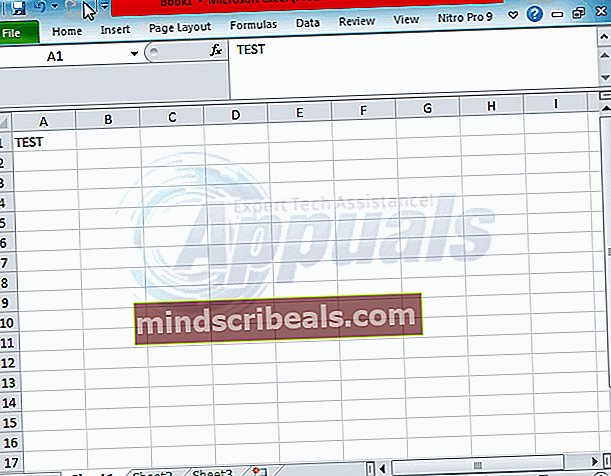
Hvordan unkryptere Excel-filer
Følg disse trinnene hvis du vil kryptere filen.
- Åpne den krypterte filen. Du må oppgi passordet for å åpne det.
- Gå til Fil menyen og klikk Beskytt arbeidsbok. Velge Krypter med passord fra den resulterende rullegardinmenyen
- Et passordfelt vises. Slett passordet og klikk OK.